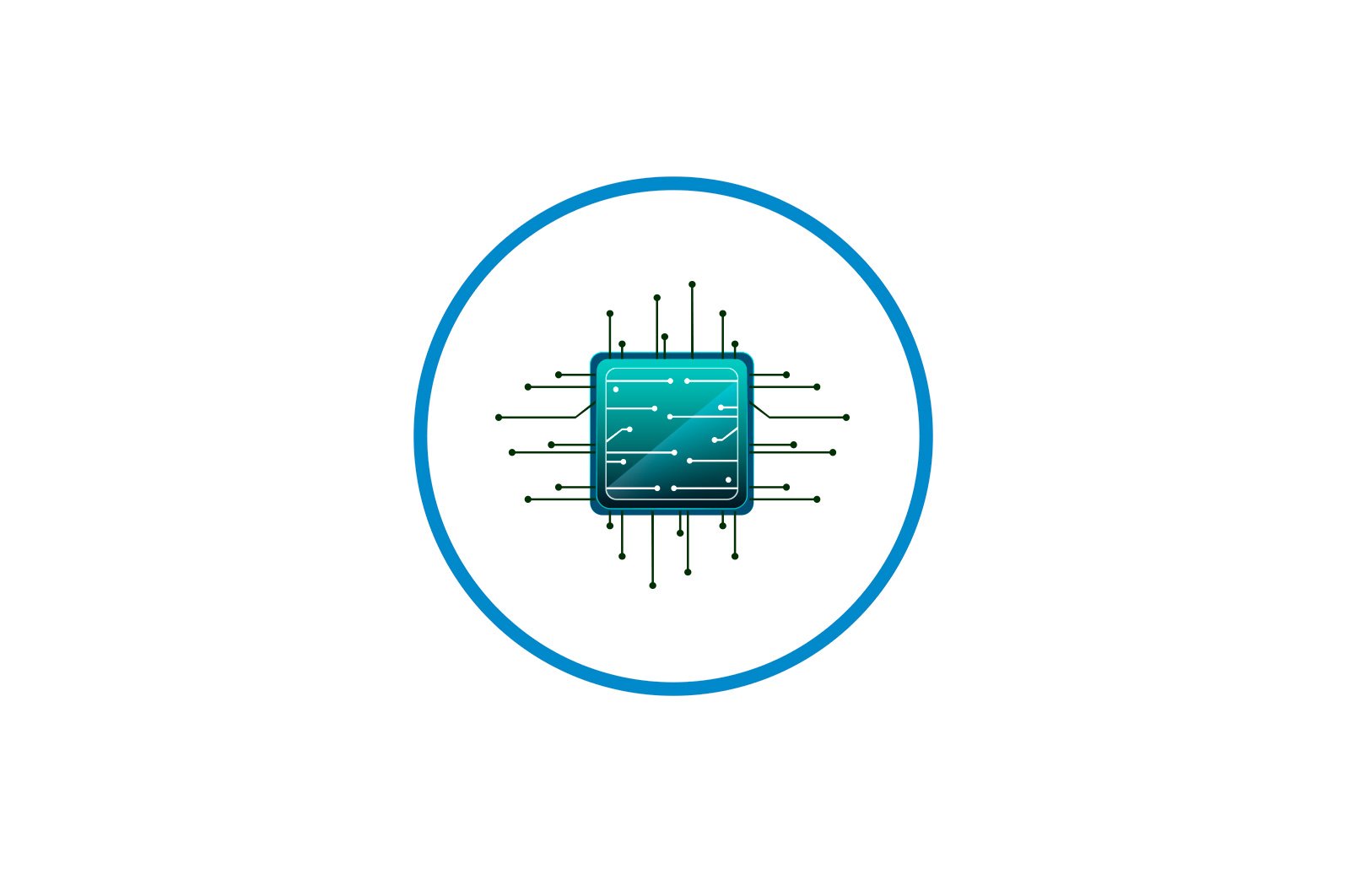
TP-Link TL-MR3420 yo’riqnoma konfiguratsiyasi haqida malumot
Yangi tarmoq uskunalarini sotib olayotganda uni sozlash majburiy bosqichdir. Bu ishlab chiqaruvchilar tomonidan yaratilgan dasturiy ta’minot orqali amalga oshiriladi. O’rnatish jarayoni simli ulanishni, kirish nuqtasini, xavfsizlik sozlamalarini va qo’shimcha funktsiyalarni tuzatishni o’z ichiga oladi. Keyin TP-Link TL-MR3420 yo’riqchisini misol qilib olib, ushbu protsedurani batafsil bayon qilamiz.
O’rnatishga tayyorgarlik
Routerni paketdan chiqargandan so’ng, uni qaerga o’rnatish kerakligi haqida savol tug’iladi. Joylashuv tarmoq kabelining uzunligi va simsiz tarmoq doirasiga qarab tanlanishi kerak. Iloji bo’lsa, mikroto’lqinli pechlar kabi jihozlardan voz kechish va qalin devorlar kabi to’siqlar Wi-Fi signalining sifatini pasaytirishi yodda tutish yaxshidir.
Mavjud barcha ulagichlar va tugmachalar bilan tanishish uchun yo’riqnoma orqa panelini o’zingiz tomon burang. WAN ko’k va Ethernet 1-4 sariq rang bilan belgilangan. Birinchisi, Internet-provayderingizning simini, qolgan to’rttasi esa sizning uyingizda yoki ofisingizda mavjud bo’lgan barcha kompyuterlarni ulaydi.
Operatsion tizimda noto’g’ri tuzilgan tarmoq sozlamalari ko’pincha simli aloqa yoki kirish nuqtasining ishlamasligiga olib keladi. Uskunani sozlash vazifasini boshlashdan oldin, Windows sozlamalarini ko’rib chiqing va DNS va IP qiymatlari avtomatik ravishda o’rnatilganligiga ishonch hosil qiling. Ushbu mavzu bo’yicha batafsil ko’rsatmalar uchun quyidagi maqoladagi boshqa maqolamiz bilan tanishing.
Batafsil: Windows 7 tarmoq sozlamalari
TP-Link TL-MR3420 yo’riqnoma konfiguratsiyasi
Quyida keltirilgan barcha o’quv qo’llanmalari veb-interfeysning 2-versiyasi orqali amalga oshiriladi, agar sizning dasturiy ta’minotingiz dizayni ushbu maqolada keltirilgan dasturga mos kelmasa, siz xuddi shu elementlarni qidirib topishingiz va ularni bizning misollarimizga ko’ra o’zgartirishingiz kerak. ko’rib chiqilayotgan yo’riqnoma deyarli bir xil. Barcha versiyalarda interfeysga kirish quyidagicha:
- Istalgan qulay Internet-brauzerni oching va manzil satriga yozing
192.168.1.1o192.168.0.1va keyin tugmachani bosing Men kirdim. - Ko’rsatilgan shaklda har bir satrda kiriting
adminva tizimga kirishni tasdiqlang.
Endi ikkita rejimda amalga oshiriladigan haqiqiy o’rnatish protsedurasiga o’tamiz. Bundan tashqari, biz ko’plab foydalanuvchilar uchun foydali bo’lgan qo’shimcha parametrlar va vositalarni ko’rib chiqamiz.
Tez sozlash
Deyarli barcha TP-Link yo’riqnoma dasturlari o’rnatilgan sozlash ustasini o’z ichiga oladi va ko’rib chiqilayotgan model istisno emas. Uning yordami bilan faqat kabelga ulanish va kirish nuqtasining eng asosiy parametrlarini o’zgartirish mumkin. Vazifani muvaffaqiyatli bajarish uchun quyidagilarni bajarish kerak:
- Bir toifani oching «Tez sozlash». va darhol bosing «Keyingi».Bu sehrgarni boshlaydi.
- Birinchidan, Internetga kirish sozlangan. Sizdan asosan ko’proq ishlatiladigan WAN turlaridan birini tanlash talab qilinadi. Ko’pchilik tanlaydi Faqat WAN..
- Keyin ulanish turi o’rnatiladi. Ushbu nuqta to’g’ridan-to’g’ri Internet-provayder tomonidan belgilanadi. Internet-provayderingiz bilan tuzilgan shartnomada bu haqda ma’lumot toping. Kiritiladigan barcha ma’lumotlar u erda ko’rsatilgan.
- Ba’zi Internet-ulanishlar faqat foydalanuvchi faollashtirilgandan so’ng normal ishlaydi va buning uchun Internet-provayderingiz bilan shartnoma imzolaganingizda olgan foydalanuvchi nomi va parolni belgilash talab etiladi. Agar kerak bo’lsa, siz ikkinchi darajali ulanishni tanlashingiz mumkin.
- Agar siz birinchi qadamda 3G / 4G-dan ham foydalanilishini ko’rsatgan bo’lsangiz, asosiy parametrlarni alohida oynada o’rnatishingiz kerak bo’ladi. Agar kerak bo’lsa, to’g’ri mintaqani, mobil Internet-provayderni, avtorizatsiya turini, foydalanuvchi nomini va parolni ko’rsating. Tugatgandan so’ng tugmasini bosing «Keyingi»..
- Oxirgi qadam — ko’pchilik foydalanuvchilar o’zlarining mobil qurilmalaridan Internetga kirish uchun foydalanadigan simsiz ulanish nuqtasini yaratishdir. Birinchidan, o’z rejimini yoqing va kirish nuqtasi uchun nom qo’ying. Bu ulanishlar ro’yxatida paydo bo’ladi. «Rejim» и «Kanal kengligi». Uni sukut bo’yicha qoldiring, lekin xavfsizlik qismida uning yoniga marker qo’ying «WPA-PSK / WPA2-PSK» va kamida sakkizta belgidan iborat qulay parolni ko’rsating. Har bir foydalanuvchi o’z kirish nuqtasiga ulanishga harakat qilganda ushbu ma’lumotni kiritishi kerak.
- Sizga tezkor o’rnatish muvaffaqiyatli amalga oshirilganligi to’g’risida xabar beriladi va tugmani bosish orqali sehrgardan chiqishingiz mumkin «Tugatish» tugmasi..
Biroq, tezkor sozlash paytida taqdim etilgan parametrlar har doim ham foydalanuvchilarning ehtiyojlarini qondira olmaydi. Bunday holda, eng yaxshi echim veb-interfeysning tegishli menyusiga o’tish va kerakli hamma narsani qo’lda sozlashdir.
Qo’lda sozlash
Ko’pgina qo’lda o’rnatish elementlari O’rnatilgan Sehrgarda keltirilgan narsalarga o’xshashdir, ammo bu erda sizning tizimingizni individual ravishda sozlashingiz mumkin bo’lgan qo’shimcha funktsiyalar va qo’shimcha vositalar mavjud. Keling, butun jarayonni simli ulanish bilan boshlaymiz:
- Kategoriyani oching «Tarmoq». va bo’limga o’ting «Internetga ulanish».. Sizning oldingizda Tezkor o’rnatishning birinchi qadamining nusxasi ko’rsatiladi. Bu erda siz tez-tez ishlatadigan tarmoq turini o’rnating.
- Keyingi kichik bo’lim «3G / 4G». Elementlarga rioya qiling «Hudud». и «Mobil Internet -provayder». Boshqa barcha qiymatlar faqat sizning ehtiyojlaringiz asosida sozlanishi kerak. Bundan tashqari, agar siz kompyuteringizda fayl sifatida mavjud bo’lsa, modem konfiguratsiyasini yuklab olishingiz mumkin. Buning uchun tugmani bosing «Modem sozlamalari». va faylni tanlang.
- Keling, ushbu kompyuterlarning aksariyat egalari foydalanadigan asosiy tarmoq aloqasi bo’lgan WAN-ga to’xtalamiz. Birinchi qadam — borish «WAN»keyin ulanish turini tanlang, agar kerak bo’lsa foydalanuvchi nomi va parolni, shuningdek ikkinchi darajali tarmoq va rejim parametrlarini ko’rsating. Ushbu oynada mavjud bo’lgan barcha elementlar etkazib beruvchidan olingan shartnomaga muvofiq to’ldirilishi kerak.
- Ba’zan MAC manzilini klonlashni amalga oshirish kerak bo’ladi. Ushbu protsedura Internet-provayder bilan oldindan muhokama qilinadi, so’ngra qiymatlar veb-interfeysdagi tegishli bo’lim orqali o’zgartiriladi.
- Oxirgi nuqta. «IPTV».. TP-Link TL-MR3420, garchi ushbu xizmatni qo’llab-quvvatlasa ham, tahrirlash uchun cheklangan parametrlar to’plamini taqdim etadi. Siz faqat Proksi qiymatini va kamdan-kam hollarda zarur bo’lgan ish turini o’zgartirishingiz mumkin.
Shu nuqtada simli ulanishni disk raskadrovka tugadi, lekin foydalanuvchi tomonidan qo’lda yaratilgan simsiz ulanish nuqtasi ham muhim qism hisoblanadi. Simsiz ulanishga tayyorgarlik ko’rish uchun quyidagilarni bajaring:
- Kategoriyada. «Simsiz aloqa rejimi». tanlang «Simsiz aloqa sozlamalari». Keling, mavjud bo’lgan barcha elementlarni ko’rib chiqamiz. Birinchidan, har qanday narsa bo’lishi mumkin bo’lgan tarmoq nomini o’rnating va keyin mamlakatingizni ko’rsating. Rejim, kanalning kengligi va kanalning o’zi ko’pincha o’zgarmaydi, chunki ular kamdan-kam hollarda qo’lda sozlanishi kerak. Bundan tashqari, sizga o’zingizning fikringiz uchun maksimal ma’lumot uzatish tezligini cheklash imkoniyati beriladi. Tugatgandan so’ng tugmasini bosing «Saqlamoq»..
- Qo’shni bo’lim «Simsiz himoya».keyin qaerga borishingiz kerak. Tavsiya etilgan shifrlash turini marker bilan belgilang va faqat sizning nuqtangizda parol sifatida xizmat qiladigan kalitni o’zgartiring.
- Kam. «MAC manzillarini filtrlash». ushbu vosita uchun qoidalarni o’rnating. Bu sizga ba’zi qurilmalarning simsiz tarmoqqa ulanishini cheklash yoki aksincha ruxsat berish imkonini beradi. Buning uchun funktsiyani faollashtiring, kerakli qoidani o’rnating va bosing «Yangisini qo’shish»..
- Ochilgan oynada sizdan kerakli qurilmaning manzilini kiritishingiz, unga tavsif berishingiz va holatni tanlashingiz so’raladi. Tugatgandan so’ng, tegishli tugmani bosish orqali o’zgartirishlaringizni saqlang.
Bu ishni asosiy parametrlar bilan yakunlaydi. Ko’rib turganingizdek, bu erda hech qanday murakkab narsa yo’q, butun jarayon tom ma’noda bir necha daqiqa davom etadi va keyin siz darhol Internetda bemaqsad qilishni boshlashingiz mumkin. Biroq, boshqa xavfsizlik vositalari va qoidalarini hisobga olish kerak.
Kengaytirilgan sozlamalar
Dastlab, bo’limni ko’rib chiqaylik «DHCP konfiguratsiyasi». Ushbu protokol ma’lum manzillarni avtomatik ravishda olishga imkon beradi, bu esa tarmoqni barqaror qiladi. Xususiyat yoqilganligiga ishonch hosil qiling, agar bo’lmasa, katakchani belgilang va bosing «Saqlamoq»..
Ba’zan portlarni yo’naltirish kerak. Uning ochiqligi mahalliy dasturlar va serverlarga Internetdan foydalanish va ma’lumotlar almashish imkoniyatini beradi. Qayta yuborish tartibi quyidagicha:
- Kategoriya orqali. «Qayta yo’naltirish». borish «Virtual serverlar». va ustiga bosing «Yangisini qo’shish»..
- O’zingizning ehtiyojlaringizga muvofiq ochiladigan shaklni to’ldiring.
TP-Link routerlarida portlarni ochish bo’yicha batafsil ko’rsatmalarni quyidagi havoladagi boshqa maqolamizda topishingiz mumkin.
Ko’proq o’qing: TP-Link yo’riqchisidagi portlarni oching
Ba’zan VPN va boshqa ulanishlarni ishlatishda marshrutlashtirish urinishlari muvaffaqiyatsiz bo’ladi. Bu tez-tez sodir bo’ladi, chunki signal maxsus tunnellardan o’tadi va ko’pincha yo’qoladi. Agar shunday bo’lsa, kerakli manzil uchun statik (to’g’ridan-to’g’ri) marshrut quyidagicha tuziladi:
- Boring «Kengaytirilgan marshrut konfiguratsiyasi» va elementni tanlang «Statik yo’llar ro’yxati». Ochilgan oynada cherting «Yangisini qo’shish»..
- Qatorlarda manzil manzilini, tarmoq maskasini, shlyuzni ko’rsating va holatni o’rnating. Tugatgandan so’ng, bosishni unutmang «Saqlamoq».o’zgarishlar kuchga kirishi uchun.
Qo’shimcha sozlamalar haqida gapirishni istagan oxirgi narsa — bu dinamik DNS. Bu faqat turli xil serverlar va FTP-lardan foydalanishda kerak. Odatiy bo’lib, ushbu xizmat o’chirilgan va uni taqdim etish sizning Internet-provayderingiz bilan kelishilgan. U sizni xizmatda ro’yxatdan o’tkazadi, foydalanuvchi nomi va parolni beradi. Ushbu funktsiyani tegishli sozlamalar menyusida faollashtirishingiz mumkin.
Xavfsizlik sozlamalari
Internet-routeringiz to’g’ri ishlashiga ishonch hosil qilish bilan bir qatorda, o’zingizni istalmagan ulanishlar va shokka tushadigan kontentdan himoya qilish uchun xavfsizlik sozlamalarini sozlash ham muhimdir. Keling, eng asosiy va foydali qoidalarni ko’rib chiqamiz va ularni faollashtirish kerakmi yoki yo’qligini hal qilishga ruxsat bering:
- Keyin bo’limni ko’rib chiqing «Asosiy himoya sozlamalari». Bu erda barcha sozlamalar faollashtirilganligiga ishonch hosil qiling. Ular odatda sukut bo’yicha allaqachon faoldirlar. Bu erda biron bir narsani o’chirib qo’yishning hojati yo’q, ushbu qoidalar qurilmaning ishlashiga ta’sir qilmaydi.
- Veb-interfeysni boshqarish sizning mahalliy tarmog’ingizga ulangan barcha foydalanuvchilar uchun mavjud. Siz tegishli kategoriya orqali dasturiy ta’minotga kirishni rad etishingiz mumkin. Bu erda mos qoidani tanlang va uni barcha kerakli MAC manzillariga tayinlang.
- Ota-ona nazorati nafaqat bolalarning onlayn bo’lish vaqtini cheklash, balki ba’zi manbalar uchun taqiqlarni belgilashga imkon beradi. Avvalo, ostida «Ota -ona nazorati». Ushbu funktsiyani faollashtirish uchun siz boshqarmoqchi bo’lgan kompyuterning manzilini kiriting va bosing «Yangisini qo’shish»..
- Ko’rsatilgan menyuda sizga mos keladigan qoidalarni o’rnating. Ushbu protsedurani barcha kerakli saytlar uchun takrorlang.
- Xavfsizlik haqida eslashni istagan so’nggi narsa — bu kirishni boshqarish qoidalarini boshqarish. Router orqali juda ko’p turli xil paketlar o’tadi va ba’zida ularni boshqarish kerak. Bunday holda, ga o’ting «Nazorat» — «Qoidalar»ushbu xususiyatni yoqing, filtr qiymatlarini o’rnating va bosing «Yangisini qo’shish».
- Bu erda ro’yxatdagilarning tuguni tanlanadi, maqsad, vaqt va holat belgilanadi. Chiqishdan oldin bosing «Saqlamoq»..
O’rnatish tugallandi.
Faqat oxirgi elementlar qoladi, ular bir necha marta bosish orqali boshqariladi:
- Kam. «Tizim vositalari». tanlang «Vaqtni sozlash».. Jadvalda ota-ona nazorati dasturi va xavfsizlik sozlamalari to’g’ri ishlashi va kompyuterning ish statistikasi to’g’ri ekanligiga ishonch hosil qilish uchun sana va vaqtni to’g’ri belgilang.
- Blokda. «Parol». Siz foydalanuvchi nomini o’zgartirishingiz va yangi parol o’rnatishingiz mumkin. Ushbu ma’lumot yo’riqchining veb-interfeysiga kirishda qo’llaniladi.
- En «Zaxira va tiklash». Sizdan hozirgi sozlamalarni keyinroq tiklashda muammoga duch kelmaslik uchun faylga saqlash talab qilinadi.
- Siz xohlagan oxirgi narsa tugmani bosishdir «Qayta yuklash.» xuddi shu nomdagi kichik bo’limda yo’riqnoma qayta ishga tushirilganda barcha o’zgarishlar kuchga kiradi.
Bu bizning maqolamizni mantiqiy xulosasiga olib keladi. Shunday qilib, bugungi kunda TP-Link TL-MR3420 routeringizni sozlash uchun nimalarni bilishingiz kerakligini bilib oldingiz, shunda o’zingiz bajarishda hech qanday muammo bo’lmaydi.
Muammoni hal qilishda sizga yordam bera olganimizdan xursandmiz.
Bizning mutaxassislarimiz imkon qadar tezroq javob berishga harakat qilishadi.
Ushbu maqola sizga yordam berdimi?
Ko’rsatmalar, Texnologiyalar
TP-Link TL-MR3420 yo’riqnoma konfiguratsiyasi